Você encontrou o Call of Duty mobile continua travando Android ou erro de tela de carregamento COD Mobile 99 ? Olhando para as correções para isso, mas infelizmente ainda não obtive a solução perfeita. Se sim, não se preocupe e simplesmente leia este blog.
Após o lançamento da versão móvel do COD, quase todos os amantes de jogos correram para baixá-lo em seus telefones. A empolgação era grande, mas, ao mesmo tempo, muitos usuários passaram por dificuldades ao jogá-lo, como Call of Duty Mobile não carregando ou não abrindo.
Se você também está lidando com o mesmo problema e procurando soluções, não entre em pânico. Para ajudá-lo, criei este artigo que o guiará sobre como corrigir o Call of Duty que não está funcionando no Android/Samsung.
Como consertar o COD Mobile que não funciona/não abre no Android – Melhores correções
Agora, vamos percorrer algumas das maneiras avançadas de solucionar problemas de COD Mobile não abre ou trava, Call of Duty Mobile não carrega, Call of Duty Mobile continua travando no battle royale, etc.
Então vamos em frente.
Método 1: reinicie o telefone
O primeiro método que vou sugerir a você é reiniciar o dispositivo para corrigir o problema. Esta é uma maneira simples, mas eficaz, de solucionar todos os tipos de falhas ou bugs que levam a erros de não funcionamento do controlador móvel COD.
Siga as etapas abaixo para reiniciar seu telefone Android:
- Primeiro, pressione o botão Power, a menos que o menu Power apareça
- Agora, clique na opção Reiniciar e aguarde até que o dispositivo reinicie
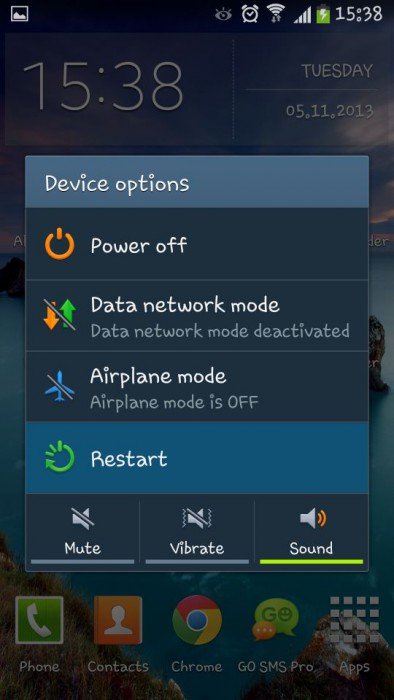
É isso. Mas se a reinicialização não funcionar para você, vá para o método a seguir.
Método 2: Verifique sua conexão
Outro motivo importante por trás do COD não funcionar ou travar são problemas de conectividade ruins. Você deve se certificar de que seu dispositivo está conectado ou vinculado corretamente para continuar jogando sem erros.
Uma conexão com fio geralmente apresenta problemas quando é danificada. Portanto, verifique duas vezes se há algum tipo de problema.
Método 3: Forçar parada do aplicativo Call Of Duty
Muitos motivos podem fazer com que o aplicativo Call of Duty Mobile não abra ou falhe. Pode acontecer quando ele é executado em segundo plano silenciosamente. Nesses casos, você pode forçar a parada do aplicativo para corrigir o erro.
Aqui está o que você precisa fazer:
- Primeiro, abra Configurações e clique em Aplicativos e notificações
- Agora, clique em Ver todos os aplicativos
- Depois disso, clique em Informações do aplicativo e abra o Call of Duty Mobile
- Em seguida, clique em Call of Duty Mobile e depois na opção Forçar parada
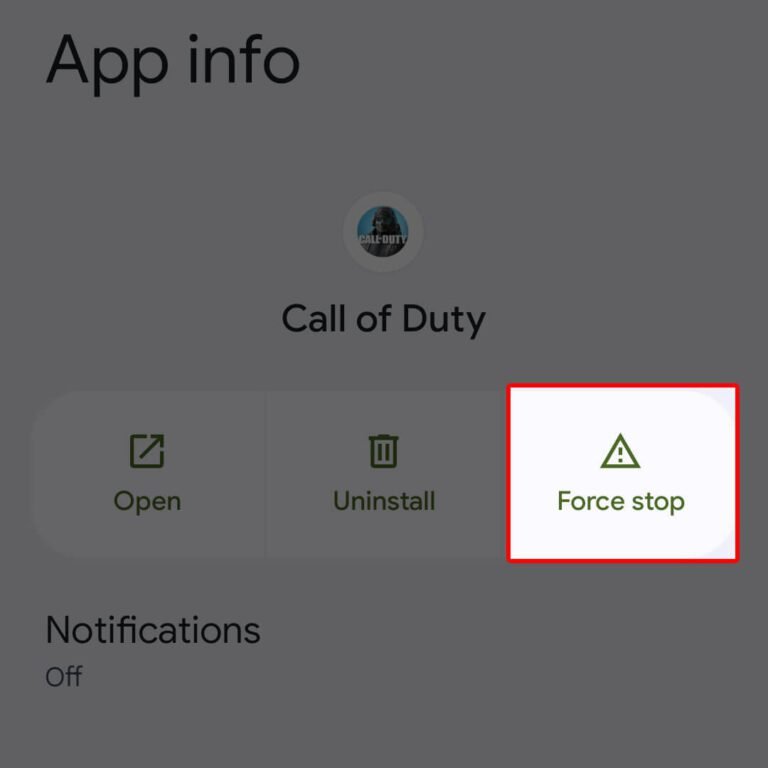
- Confirme a seleção e aguarde
- Por fim, abra o jogo COD e verifique se tudo está funcionando normalmente
Método 4: limpar o cache do aplicativo COD
Outra maneira útil de se livrar do problema é excluindo o cache do aplicativo. Na maioria das vezes, muitos arquivos de cache são corrompidos e levam a esses incidentes.
No entanto, limpar todos esses arquivos de cache pode ajudá-lo a corrigir o problema facilmente.
Siga os passos abaixo:
- Primeiro, vá para Configurações no telefone
- Agora, abra Aplicativos ou Meus aplicativos ou Aplicativos e notificações
- A partir daqui, procure por Call of Duty: Mobile e toque nele
- Em seguida, clique na opção Armazenamento
- Por fim, clique na opção Limpar Cache
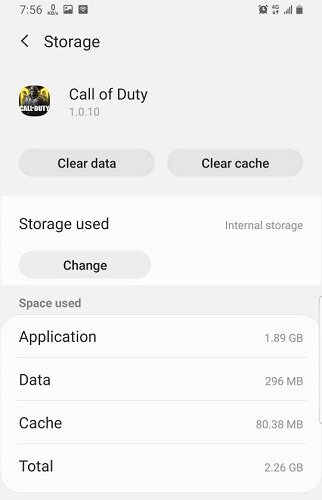
É isso.
Método 5: verifique e atualize o sistema operacional do seu dispositivo
Alguns problemas, como o controlador móvel COD parado de funcionar, ocorrem quando você não atualiza o sistema operacional do dispositivo há muito tempo. Portanto, você deve verificar se o seu dispositivo precisa de alguma atualização.
Simplesmente, abra Configurações e clique na opção Atualização de Software. Lá, selecione a opção Verificar atualizações. Se alguma atualização estiver disponível, clique na opção ATUALIZAR para prosseguir. Após a atualização do seu aparelho, abra o jogo e verifique se consegue jogá-lo sem nenhum problema.
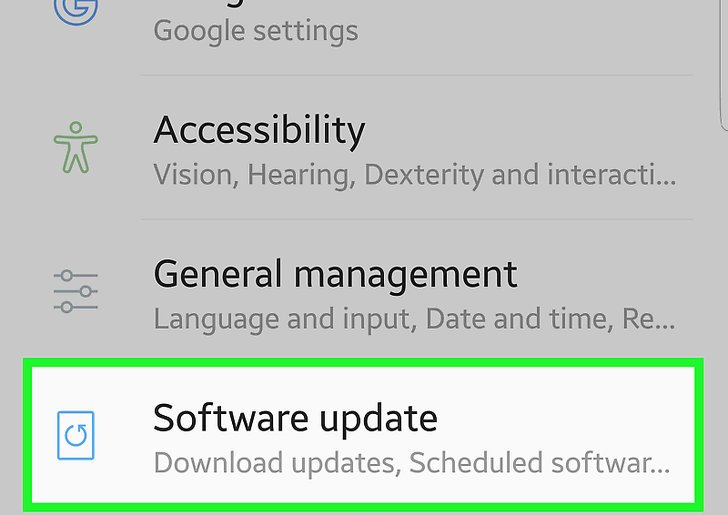
Método 6: atualize o roteador Wi-Fi
Até mesmo você pode executar um processo de ciclo de energia em um roteador Wi-Fi para corrigir falhas temporárias. Isso é sugerido porque, na maioria das vezes, o firmware do roteador não consegue se conectar à rede adequada ou aos servidores do jogo.
Então, o que você precisa fazer é desligar o roteador > e desconectar o adaptador de energia. Agora, espere um pouco e conecte novamente o adaptador e ligue-o.
Método 7: atualizar o aplicativo móvel Call Of Duty
Quando você não atualiza o aplicativo há muito tempo, também pode enfrentar problemas na tela de carregamento do COD Mobile 99. Além disso, você também pode encontrar vários outros relacionados ao jogo. Portanto, você deve verificar e atualizar o aplicativo para evitar esses problemas ainda mais.
Siga os passos abaixo:
- Primeiro, abra Google Play Store > Menu de perfil
- Em seguida, clique em Meus aplicativos e jogos
- Agora, clique na guia Atualizar e procure o aplicativo Call of Duty Mobile
- Veja se há alguma atualização disponível e toque na opção Atualizar
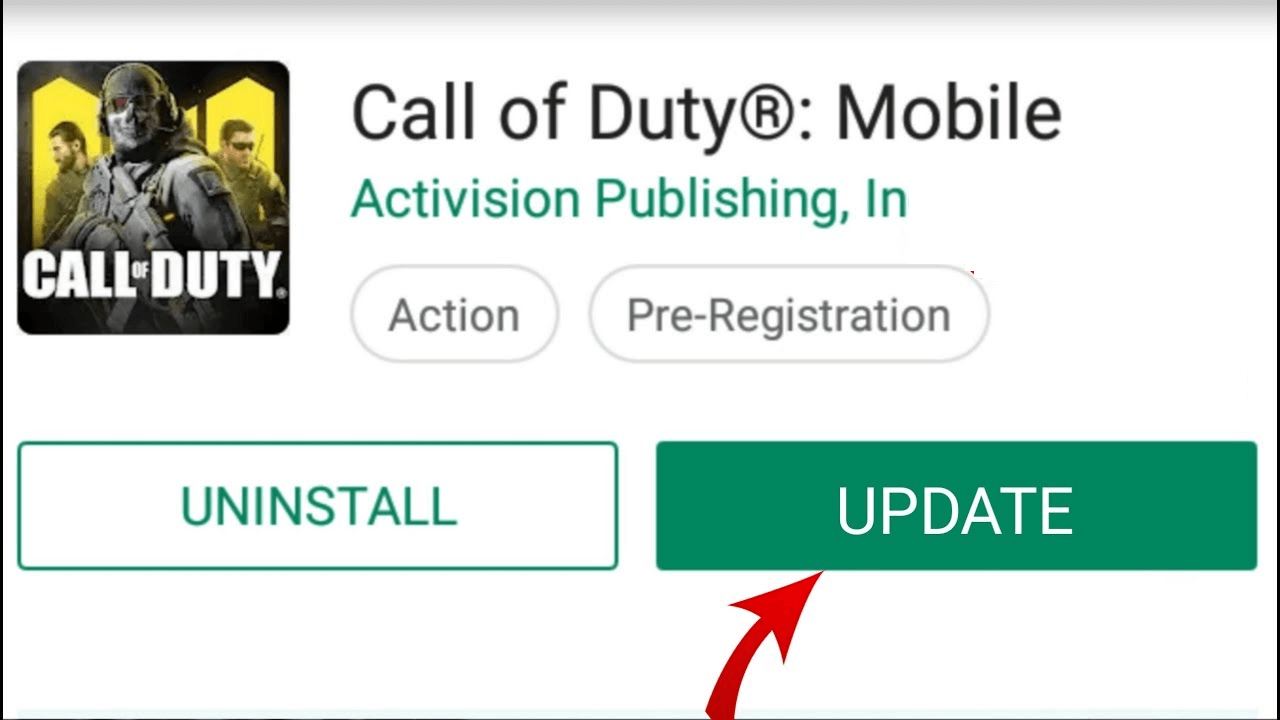
Aguarde algum tempo e abra o aplicativo para ver se o erro foi resolvido.
Método 8: Desativar o atalho Selecionar para falar
Entre várias correções, você também pode desativar o atalho “selecionar para falar” para resolver o COD que não está funcionando.
Confira os passos abaixo:
- Primeiro, abra Configurações no telefone e clique na opção Acessibilidade
- Agora, encontre a opção Serviços Instalados > desabilite “Selecione para Falar Atalho”
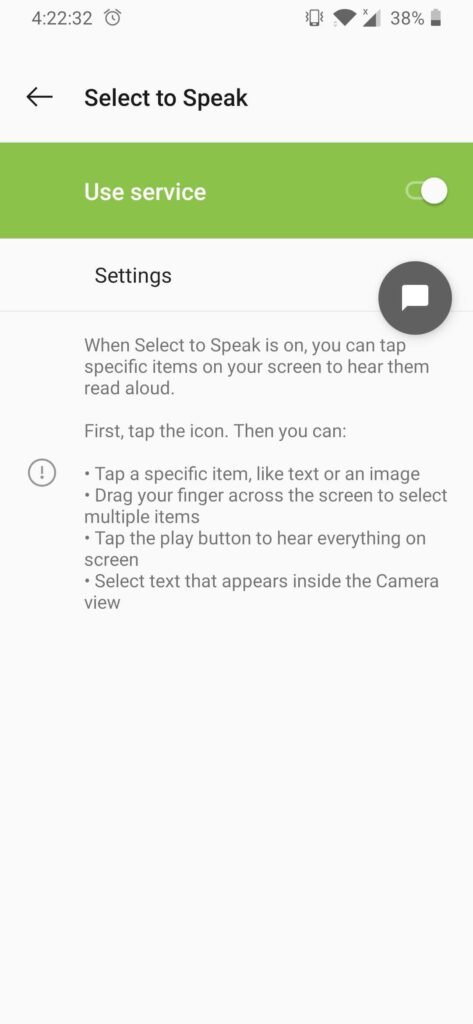
- Em seguida, feche o COD e reinicie-o novamente.
Por fim, verifique se está funcionando normalmente
Método 9: escolha um novo controlador
Você deve obter um novo controlador quando enfrentar continuamente um controlador móvel COD que não está funcionando. Isso definitivamente ajudará você a corrigir o problema. Você pode simplesmente optar por controladores Bluetooth em vez de comprar um controlador Xbox caro ou qualquer Play Station.
Método 10: Desinstalar/Reinstalar Call Of Duty
Quando você enfrenta o mesmo problema repetidamente, é recomendável reinstalar o jogo COD Mobile. Isso ajudará você a se livrar do erro. No entanto, ele removerá todos os dados do jogo salvo e atualizará seus dados.
Siga os passos indicados:
- Primeiro, abra a tela inicial e clique e segure o ícone do Call of Duty Mobile, a menos que apareça um pop-up
- Agora, clique na opção Desinstalar
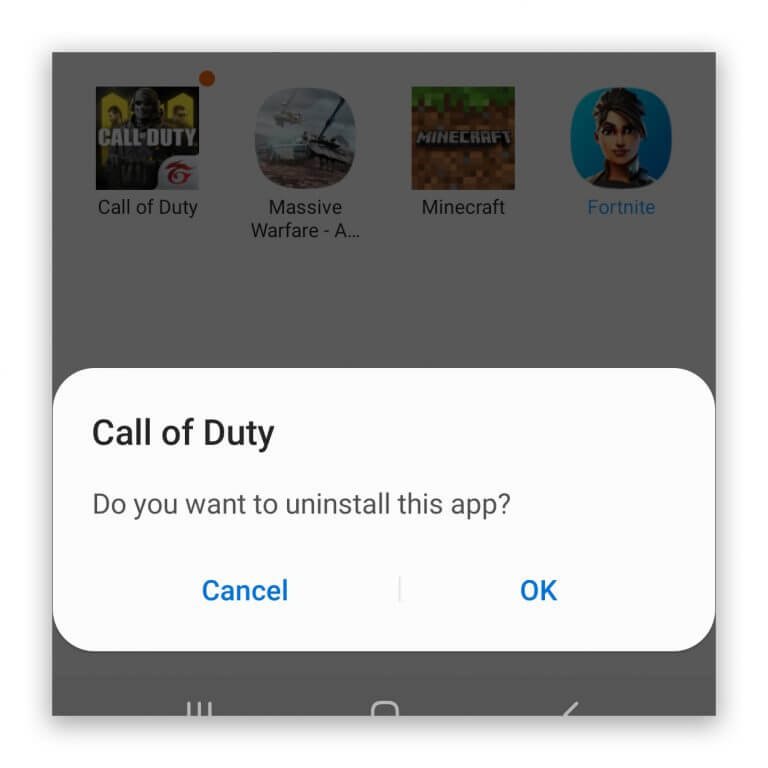
- Depois que o aplicativo for desinstalado, abra o Google Play Store
- Na guia de pesquisa, procure por Call of Duty Mobile e clique na opção Instalar
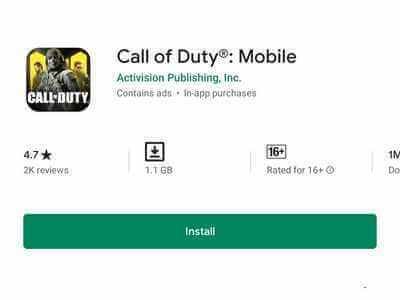
É isso. Agora, abra o jogo e veja se está funcionando sem nenhum problema
Método 11: verifique o problema do servidor
Se nada funcionar para você, verifique se há algum problema no servidor. Você pode obter as últimas notícias do status do servidor Activision. Se esse problema estiver acontecendo, você terá que esperar, a menos que seja corrigido.
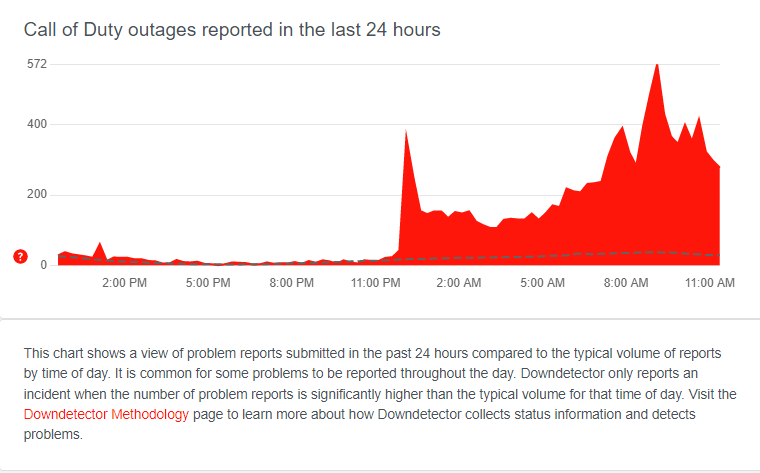
Além disso, você pode seguir o identificador oficial do Twitter @PlayCODMobile para obter as atualizações mais recentes. Se houver alguma manutenção em andamento, basta aguardar.
Conclusão
Portanto, este blog termina aqui e espero que as soluções acima tenham corrigido o Call of Duty não funcionando em telefones Android/Samsung. No entanto, existem várias razões por trás desse tipo de problema, mas nada para entrar em pânico. Siga todos os métodos e livre-se do erro sem complicações.
Além disso, se você tiver alguma sugestão ou dúvida, por favor, deixe-a cair na seção de comentários abaixo.
Sophia Louis is a professional blogger and SEO expert. Loves to write blogs & articles related to Android & iOS Phones. She is the founder of pt.android-ios-data-recovery.com and always looks forward to solve issues related to Android & iOS devices
